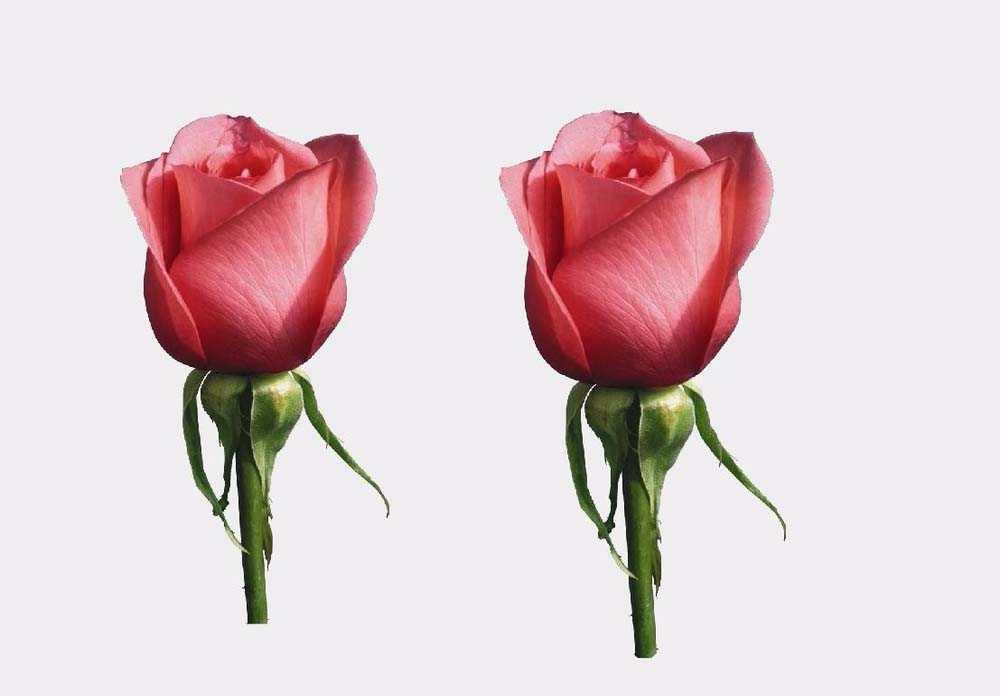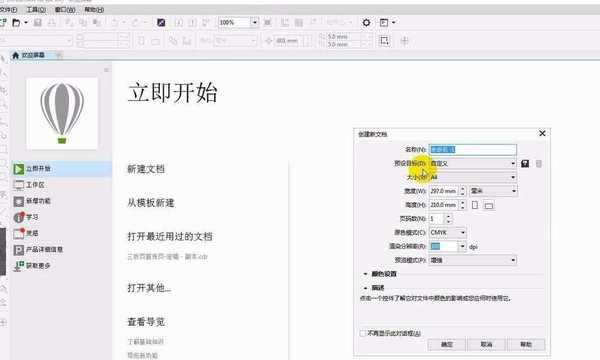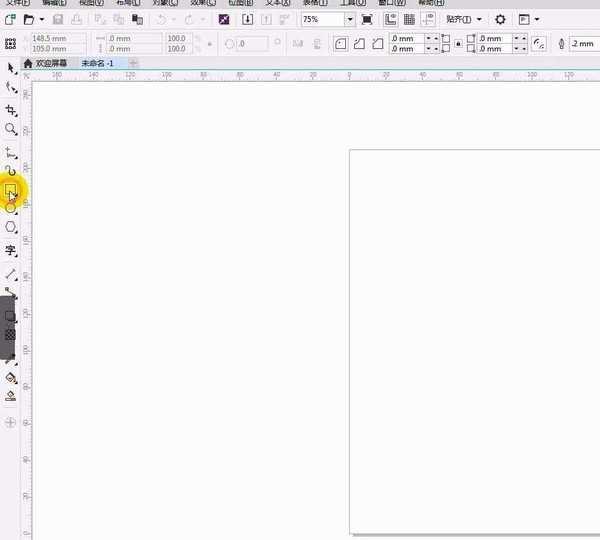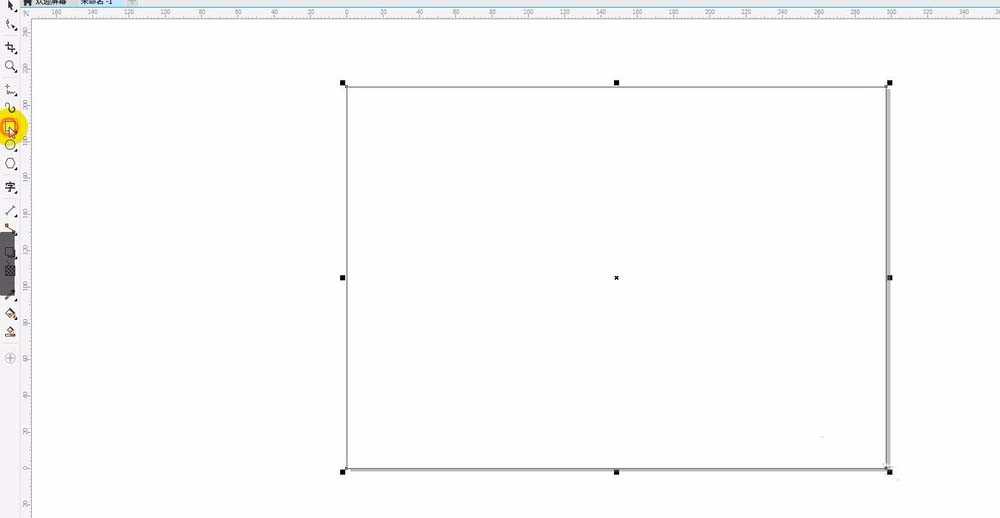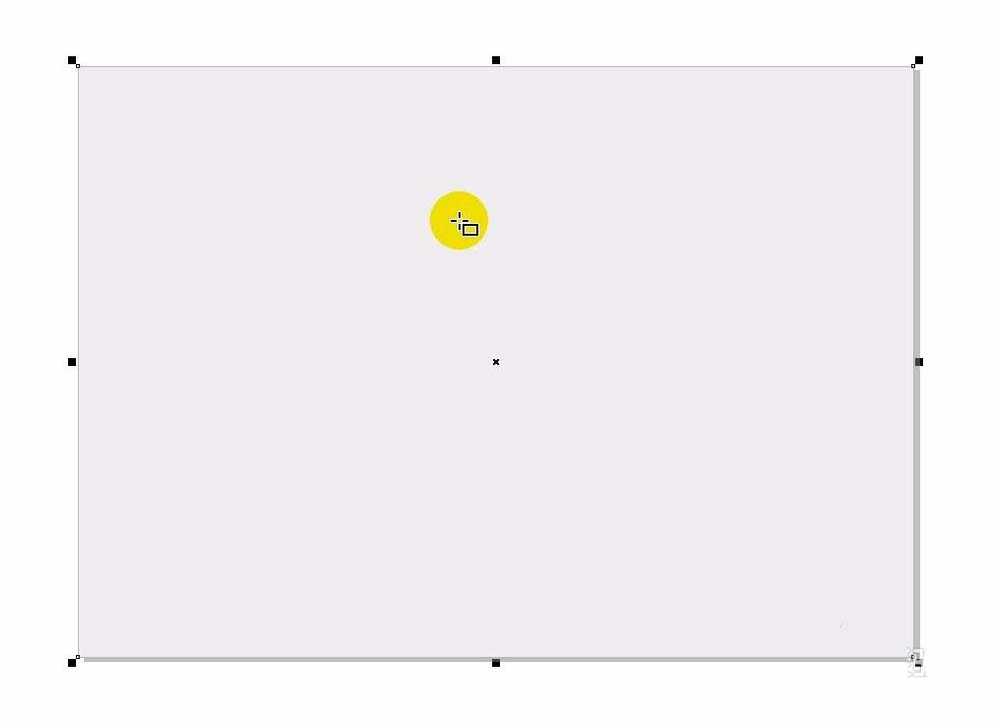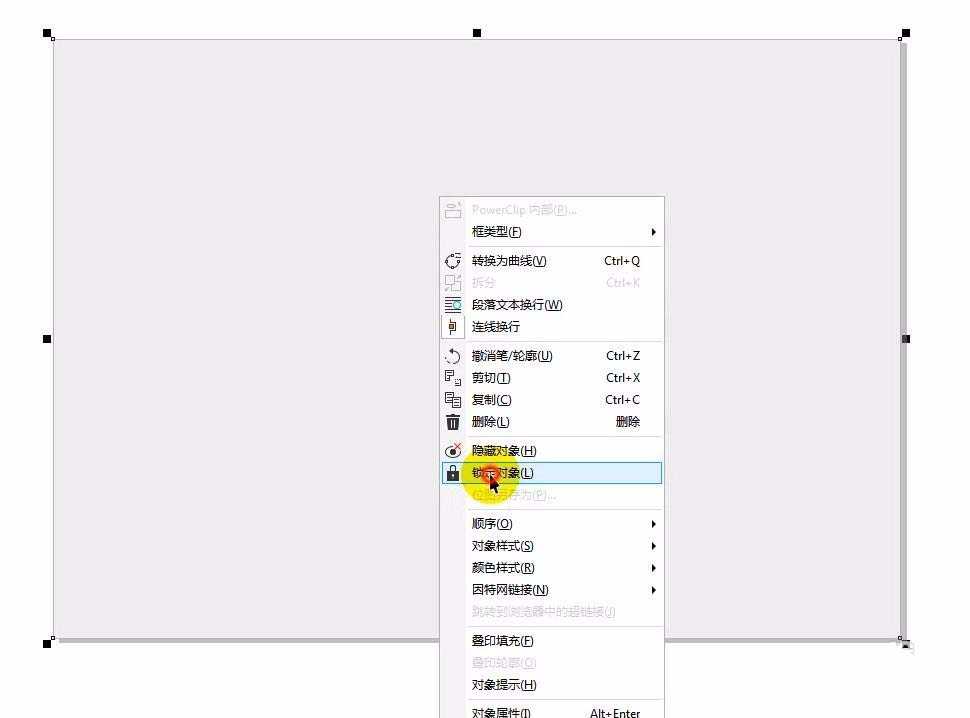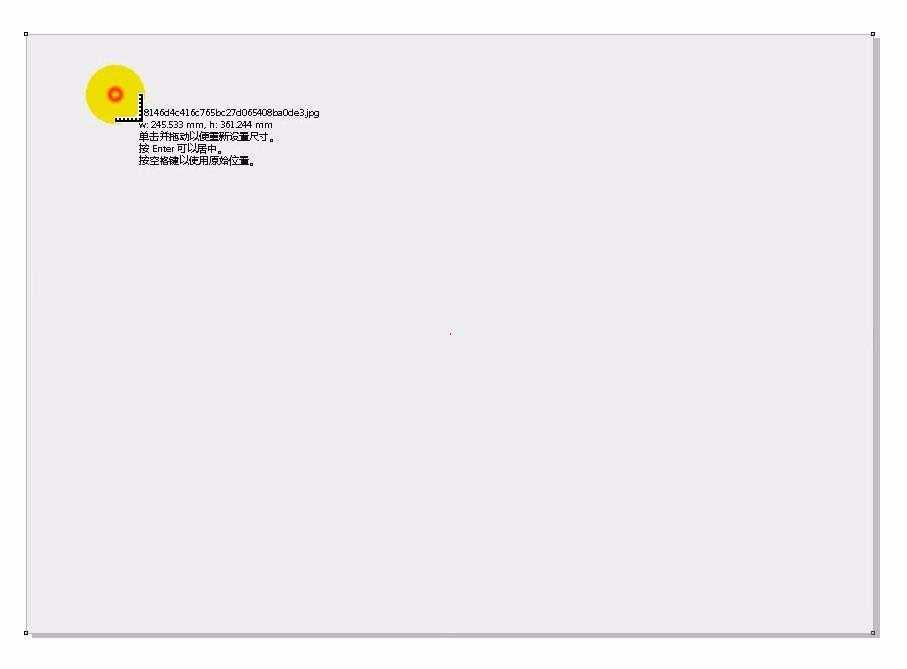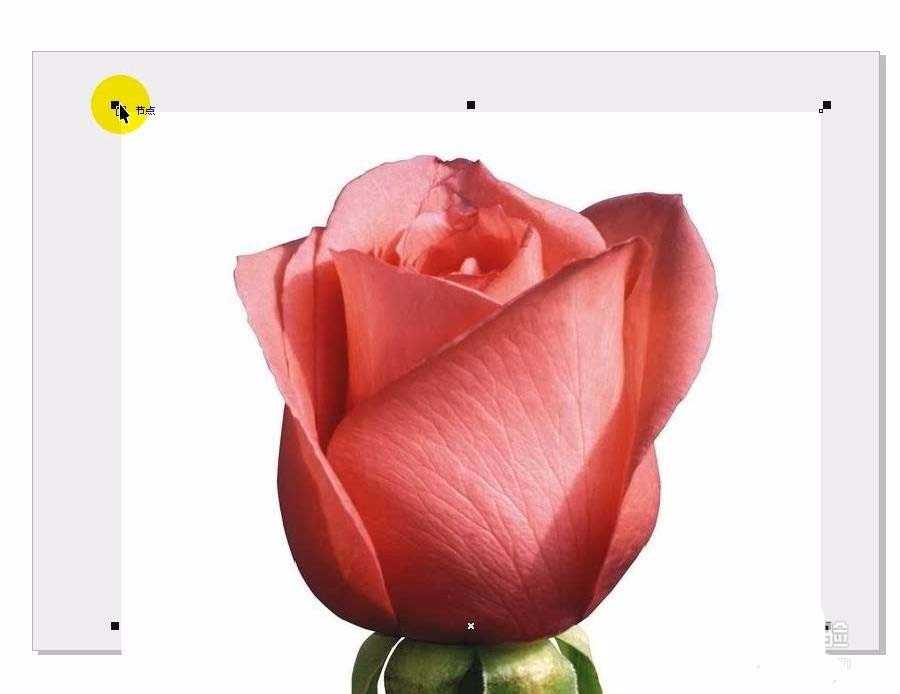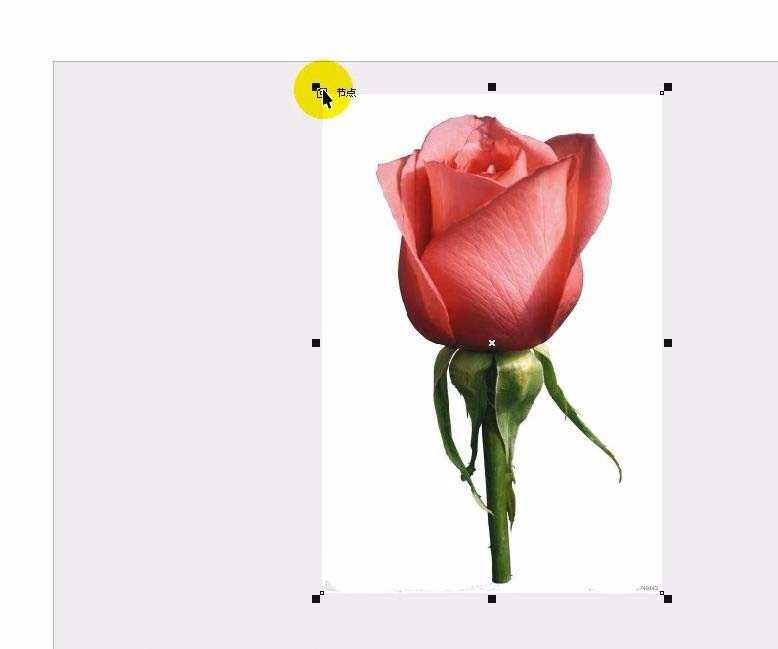今天我们给大家介绍关于颜色遮罩抠图的方法,实例教程,很好理解,请看下文介绍。
- 软件名称:
- CorelDRAW X8 官方中文安装特别版(附注册机+序列号)
- 软件大小:
- 12.1MB
- 更新时间:
- 2016-06-15立即下载
1、打开CorelDRAW X8软件,新建一个文件
2、为了方便查看抠图的效果,在画布上建立一个灰色的背景,这里分享一个技巧,双击矩形工具,会建立一个页面同等大小的矩形,如图显示
3、矩形填充为灰色,为了避免移动,右键锁定对象
4、导入图片,我在网上随便找了一个玫瑰花的图片,调整到合适的大小。
5、导入图片后,发现这个图片,原来有点瑕疵,需要处理一下,两种方法
上一页12 下一页 阅读全文